Apple Music является одним из самых популярных сервисов потоковой музыки, который предлагает пользователям миллионы треков из различных жанров и исполнителей. Если у вас есть как iPhone, так и MacBook, вам, безусловно, будет удобно синхронизировать свою медиатеку Apple Music между этими устройствами.
Синхронизация медиатеки Apple Music между iPhone и MacBook позволяет вам наслаждаться музыкой на обоих устройствах без необходимости загружать одни и те же треки в двух разных местах. Кроме того, синхронизация обеспечивает вам доступ к плейлистам, сохраненным альбомам и предложениям, созданным на одном устройстве, на другом.
Для синхронизации медиатеки Apple Music на iPhone и MacBook вы можете использовать несколько методов. В этой статье мы рассмотрим основные способы синхронизации, чтобы вы могли легко передвигаться между своими устройствами и наслаждаться своей любимой музыкой, где бы вы ни находились.
Синхронизация медиатеки Apple Music на iPhone и MacBook
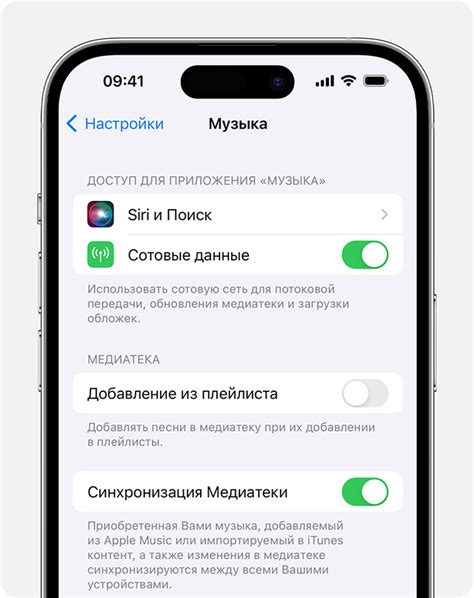
Синхронизация медиатеки Apple Music между iPhone и MacBook позволяет вам получать доступ к вашей любимой музыке на обоих устройствах без необходимости повторной загрузки всех песен. Весь плейлист, альбомы и треки будут автоматически синхронизированы через iCloud.
Чтобы начать синхронизацию медиатеки Apple Music, у вас должна быть подписка на эту услугу и активирована служба iCloud Music Library на обоих устройствах.
- Убедитесь, что на вашем iPhone и MacBook установлены последние версии операционной системы iOS и macOS, соответственно.
- Перейдите в настройки iPhone и откройте вкладку "Музыка". Убедитесь, что включена опция "iCloud Music Library".
- Затем перейдите к настройкам вашего MacBook и откройте приложение "Музыка". В меню "Музыка" выберите "Настройки" и активируйте опцию "iCloud Music Library".
- Дождитесь завершения синхронизации медиатеки Apple Music между устройствами. Время зависит от количества песен и скорости подключения к Интернету.
- Теперь вы можете наслаждаться своей медиатекой Apple Music на iPhone и MacBook. Все изменения, добавления или удаления плейлистов и треков будут автоматически отражены на обоих устройствах.
Синхронизация медиатеки Apple Music между iPhone и MacBook облегчает доступ к вашей музыке и позволяет вам наслаждаться ею в любое время и в любом месте. Не забудьте поддерживать актуальность вашей подписки на Apple Music, чтобы сохранить доступ к медиатеке и получать доступ к новым релизам и эксклюзивной музыке.
Подключите устройства к одному Apple ID

Для того чтобы синхронизировать медиатеку Apple Music на iPhone и MacBook, вам необходимо подключить оба устройства к одному и тому же Apple ID. Это позволит вам иметь доступ к одним и тем же плейлистам, альбомам и трекам на обоих устройствах.
Для этого следуйте следующим шагам:
- На вашем iPhone откройте "Настройки".
- Прокрутите вниз и нажмите на "iTunes Store и App Store".
- Введите ваши данные учетной записи Apple ID и нажмите "Войти".
После того как вы подключите ваш iPhone к тому же Apple ID, который используется на вашем MacBook, вы можете перейти к настройке синхронизации медиатеки.
Теперь, когда оба устройства подключены к одному Apple ID, вы можете наслаждаться преимуществами синхронизации медиатеки Apple Music на вашем iPhone и MacBook. Ваши любимые песни будут доступны везде, где вы используете Apple Music.
Включите iCloud Music Library на устройствах
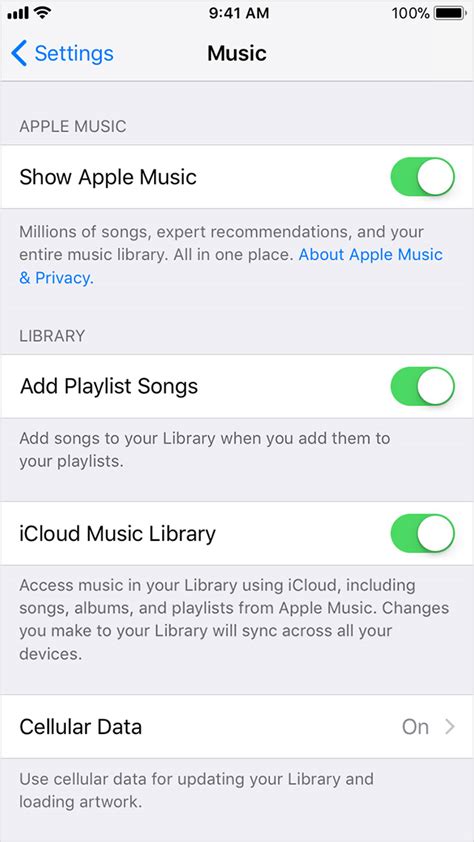
Чтобы синхронизировать медиатеку Apple Music на iPhone и MacBook, необходимо включить функцию iCloud Music Library на обоих устройствах. Это позволит автоматически синхронизировать вашу медиатеку между устройствами и обеспечит доступ к вашей музыке на всех подключенных устройствах.
Чтобы включить iCloud Music Library на iPhone:
| 1. | Откройте приложение "Настройки". |
| 2. | Прокрутите вниз и выберите "Музыка". |
| 3. | Включите переключатель рядом с "iCloud Music Library". |
Чтобы включить iCloud Music Library на MacBook:
| 1. | Откройте приложение "iTunes". |
| 2. | Откройте меню "iTunes" в верхней панели и выберите "Настройки". |
| 3. | Перейдите на вкладку "Музыка". |
| 4. | Убедитесь, что включен флажок рядом с "iCloud Music Library". |
После включения iCloud Music Library, ваша медиатека Apple Music начнет синхронизироваться между устройствами. Обратите внимание, что для синхронизации может понадобиться время, особенно если у вас большая коллекция музыки.